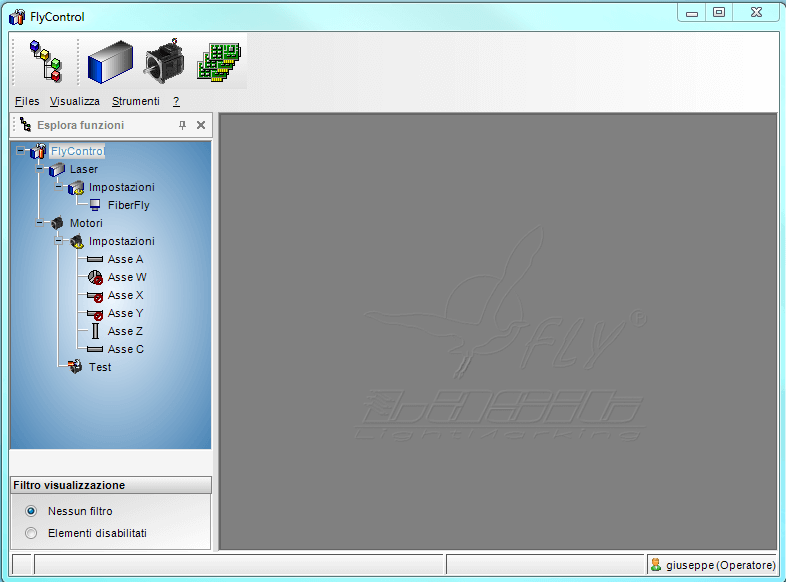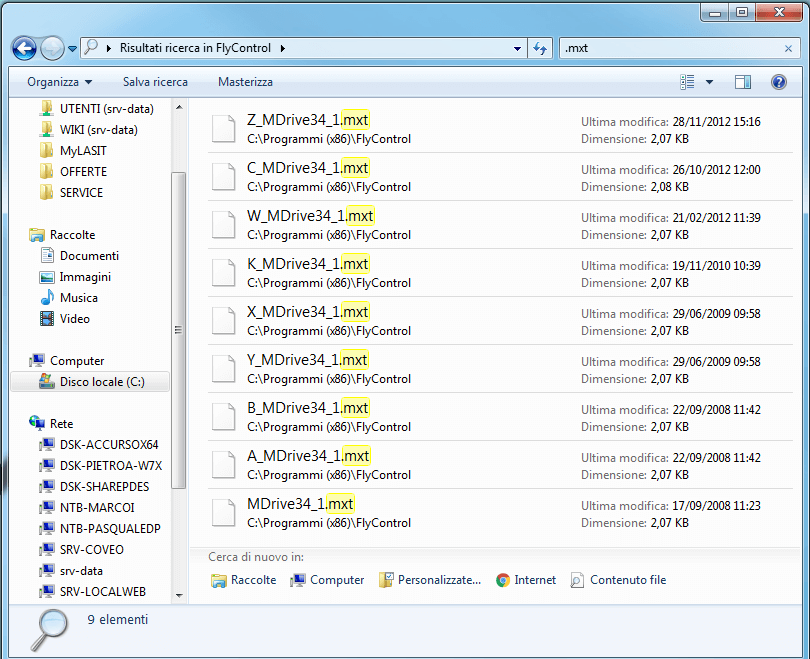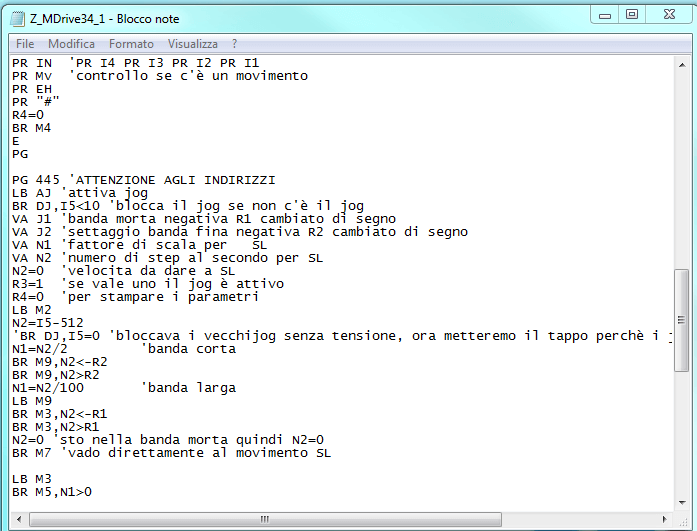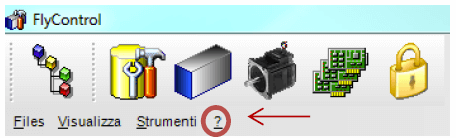
Luego seleccione el campo «Acerca de»
Desde la ventana que aparece, verifique la versión de su software y sus características
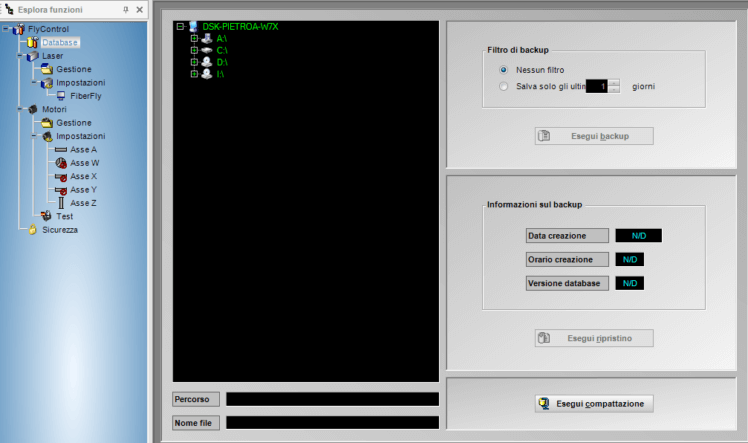
Una volta selezionato il percorso, dai un nome alla configurazione scrivendolo nella finestra in basso
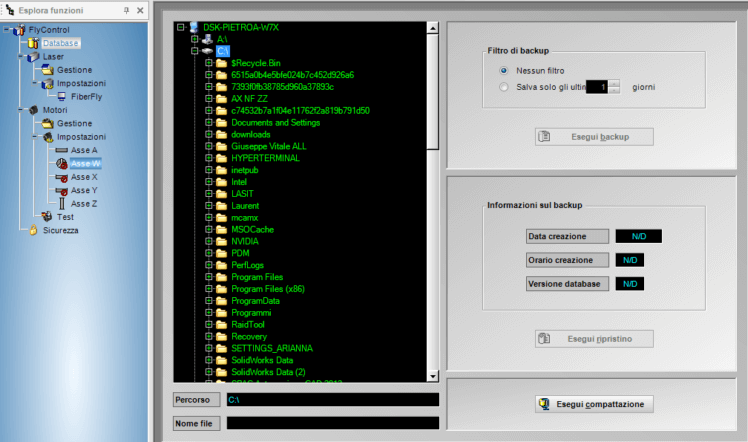
Haga una copia de seguridad haciendo clic en el botón «Hacer copia de seguridad» y espere a que se complete el procedimiento
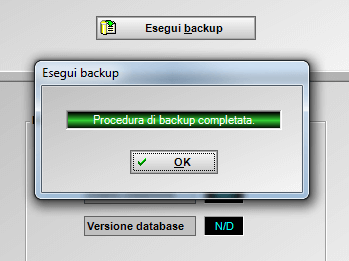
FlyControl tiene una estructura de árbol ideal para ver grandes cantidades de datos estructurados jerárquicamente. En este caso, todos los nodos se bifurcan desde la raíz FlyControl (Base de datos, Láser, Motores), de la cual el otro «sale» se bifurca. propiedad Rama láser Al hacer clic en el nodo Láser, puede acceder a información sobre los láseres instalados y su estado.
Ramo Laser
Cliccando sul nodo Laser puoi accedere alle informazioni riguardanti i laser installati e il loro stato.
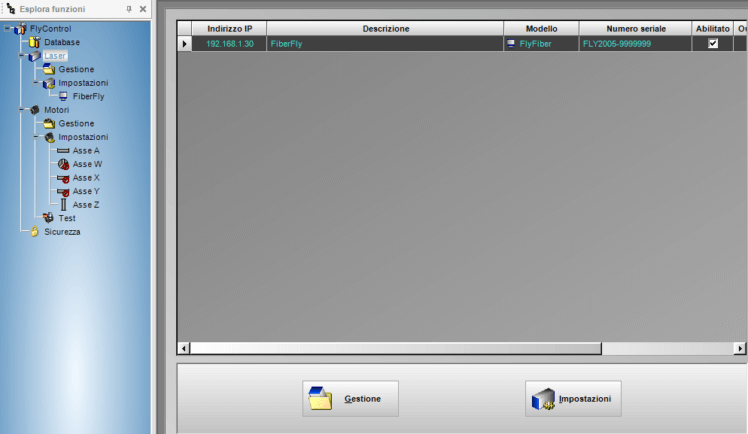
Desde aquí puede acceder rápidamente a las dos «hojas» de este nodo, a saber, Administración y Configuración.
En Gestión, puede acceder a información sobre los láseres instalados, es decir, la dirección IP, la descripción, el tipo de láser y el número de serie de cada láser. Si es administrador (o tiene permisos) puede cambiar esta configuración.
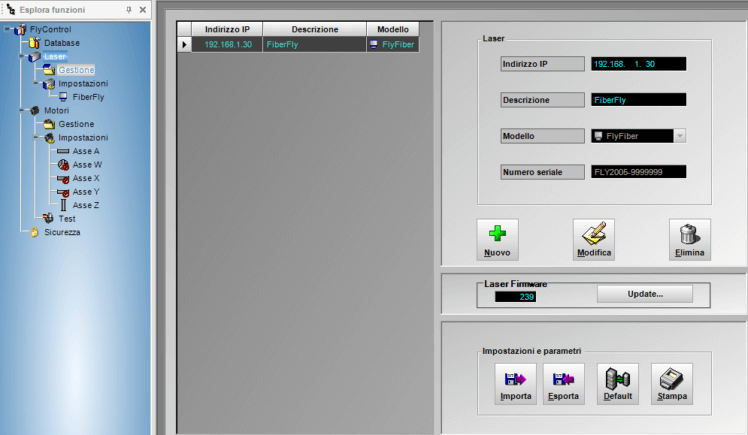
En Configuración, puede configurar o deshabilitar los láseres en la lista, pero solo si usted es el administrador.
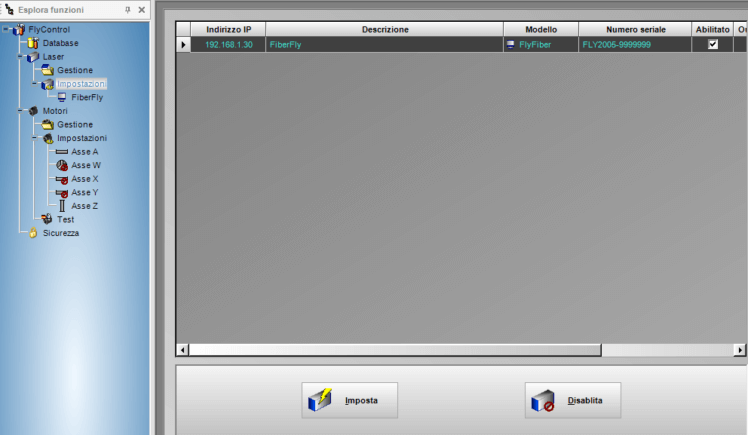
En la Configuración también puede verificar el estado de cada láser instalado. Por ejemplo, al hacer clic en el láser de fibra, puede acceder a información sobre su configuración.
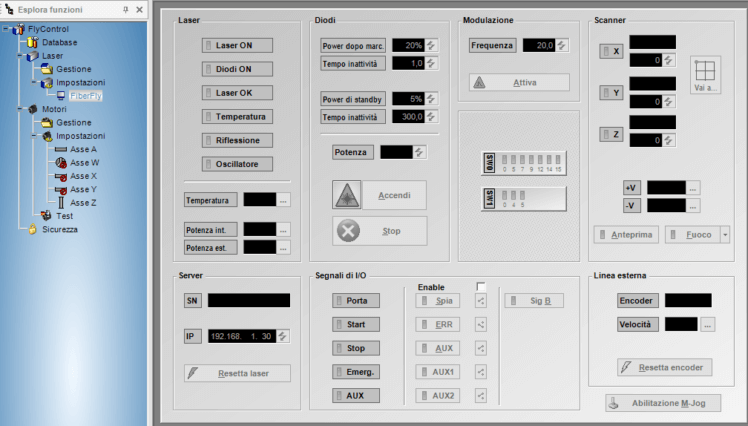
Para configurar un nuevo láser, primero debe seleccionar la hoja de Administración de la rama Láser. Si no hay un láser configurado en FlyControl, debería tener esta pantalla
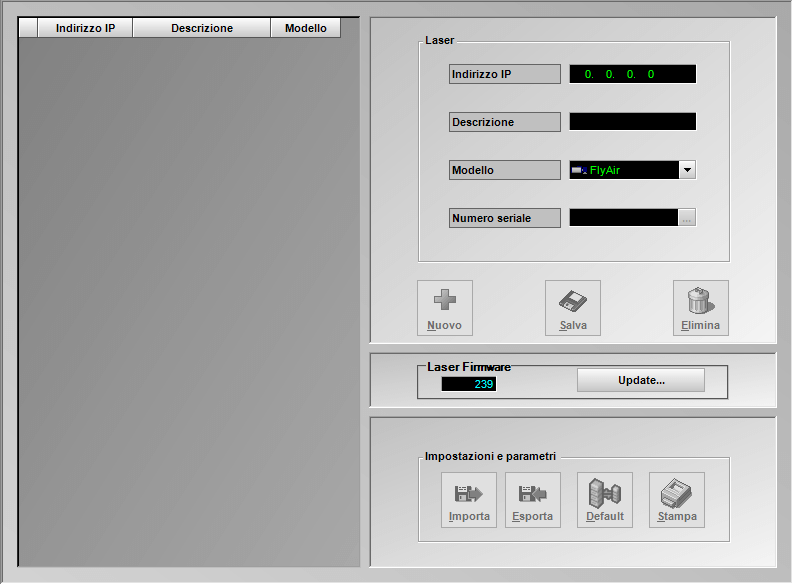
En este caso, puede ingresar la información directamente, es decir: – la dirección IP (si no conoce la IP de su láser, vaya a la sección siguiente, es decir, cómo encontrar la dirección IP del láser) – La descripción (donde puedes escribir lo que quieras) – El modelo (fibra, CO2, lámpara, etc.) – El número de serie (solo haga clic en los tres puntos y se adquirirá automáticamente) Una vez insertado, haga clic en Guardar. Nota: si hay otros láseres instalados, haga clic en Nuevo y realice el mismo procedimiento.


Una vez que se encuentra el láser, aparecerá esta pantalla, desde donde es posible obtener la IP del láser.
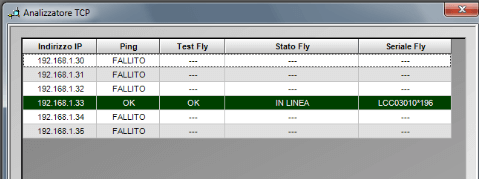
Para verificar la dirección IP directamente desde el cajón láser, mire el video haciendo clic aquí
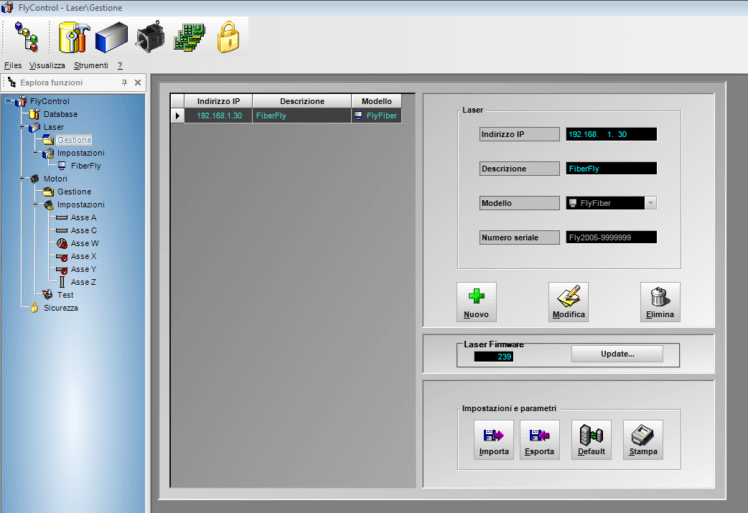
Una vez que haya realizado los cambios, haga clic en Guardar. Nota: puede cambiar la dirección IP u otra información relacionada con el láser solo si es el administrador.
Para configurar un nuevo usuario, primero debe estar en modo Administrador; de lo contrario, no tiene los permisos necesarios. Vaya al nodo de seguridad en el árbol de la izquierda. Encontrará la lista de usuarios configurados en FlyControl, donde se marcan todos los niveles, nombres de usuario y contraseñas.
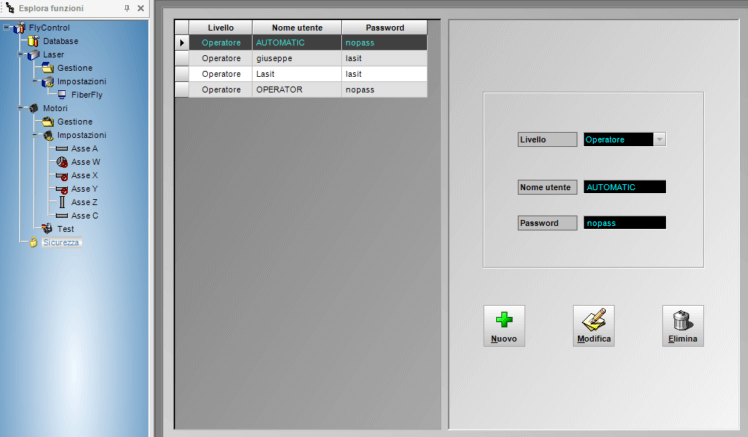
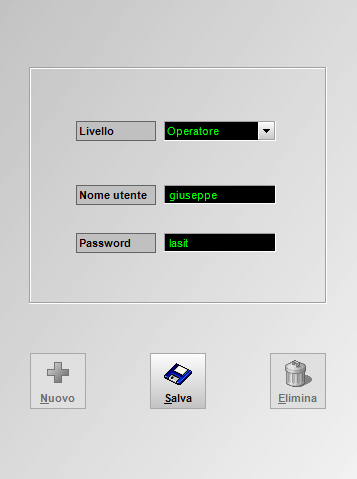
Una vez que se guarda esta información, puede iniciar sesión con el nuevo usuario abriendo el menú desplegable Archivos (en la barra superior) y haciendo clic en Nuevo inicio de sesión.

Luego ingrese el nombre de usuario y la contraseña que acaba de crear
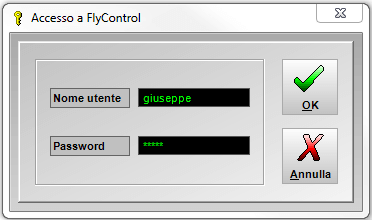
Esta es la pantalla que aparecerá para el nuevo operador: